2 modi per risolvere il problema della mancata sincronizzazione della posta di Apple con Gmail su iPhone

Ti offriamo un elenco di soluzioni che ti aiuteranno a correggere la mancata sincronizzazione di Apple Mail con Gmail sul tuo iPhone.
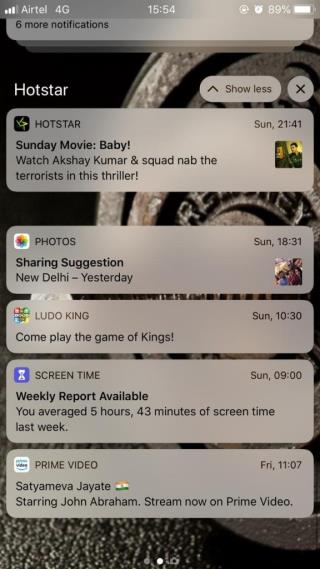
Il Centro notifiche è stato introdotto in iOS a partire da iOS 5. Proprio come suggerisce il nome, ti notifica ogni avviso in arrivo sul tuo iPhone, che si tratti di un messaggio o di un'e-mail. L'iPhone suona e puoi vedere l'avviso nel Centro Notifiche. Con il rilascio di questa funzione, eravamo entusiasti di vedere cosa poteva aggiungere Apple per renderlo più eccitante. Tuttavia, non funziona come ci aspettavamo.
Ora gli avvisi e le notifiche sono solo un modo per attirare la tua attenzione invece di fornire informazioni pertinenti.
Tuttavia, le cose stanno cambiando con iOS 12. Apple ha reso la gestione delle notifiche più semplice di prima. In questo post, abbiamo parlato di come gestire le notifiche per ottenere una schermata di blocco ordinata.
1. Notifiche raggruppate

Per riordinare la schermata di blocco, con iOS 12 ricevi notifiche raggruppate. Quindi, ora invece di 10 notifiche per lo stesso thread di Messenger, visualizzerai solo uno stack. Per espandere per controllare le singole notifiche, basta toccare una pila e controllarle una per una. Per eseguire ulteriori azioni, puoi utilizzare il tocco 3D o scorrere verso sinistra su una singola notifica o sull'intero stack.
Leggi anche: -
Come disabilitare Siri sul tuo iPhone Trovi frustrante quando dal nulla il tuo Siri si sveglia? Se sì, allora leggilo per imparare...
2. Consegna in silenzio
Nascondere una notifica per un po' può essere molto utile soprattutto quando sei in riunione o dormi quando non vuoi alcun disturbo. La funzione "Consegna silenziosamente" può disattivare temporaneamente una notifica dalla schermata di blocco del tuo iPhone.
Per attivarlo, fai scorrere la notifica a sinistra dello schermo per ottenere opzioni come Visualizza, Cancella e Gestisci . Fai clic su Gestisci, vedrai un pop-up, scegli Consegna silenziosamente. Sotto questa funzione, cambia varie impostazioni di notifica con un semplice tocco.
Quando lo tocchi, iOS 12 impedisce a un'app di mostrare notifiche sulla schermata di blocco. Può anche disattivare i badge delle icone delle app, i suoni e le notifiche dei banner. Tuttavia, la notifica rimane nel Centro notifiche.
Quando sblocchi il tuo dispositivo iOS, devi scorrere dalla parte superiore dello schermo verso il basso per visualizzarlo. Tuttavia, non ci sarà alcun ronzio sul tuo iPhone, quindi non sarà necessario alcuno sguardo che attiri l'attenzione finché non lo desideri.

Quando vuoi disabilitare la funzione, devi solo andare al Centro notifiche e andare su Gestisci. Otterrai Consegna in modo prominente invece di Consegna silenziosa . Toccalo per disabilitare Consegna silenziosamente.
Se non hai notifiche relative all'app. Quindi non preoccuparti perché devi individuare Impostazioni-> Notifiche-> L'app. Puoi controllare lo stato attuale come Consegna silenziosamente. Vai alle ulteriori impostazioni e abilita, Suoni, Banner, Badge e altri avvisi
Leggi anche: -
Come abilitare la notifica LED su iPhone Se non vedi l'ora di ricevere un suggerimento rapido, accendi il flash del tuo iPhone per messaggi, chiamate, e-mail e social...
3. Modifica notifiche di gruppo
Le notifiche di iOS 12 sono raggruppate in base a contesti come posizione, app o thread. Non hai il controllo su come sono raggruppate le app e le relative notifiche. Inoltre, non puoi disabilitare completamente le notifiche raggruppate ma potresti cambiarne il comportamento.
Per modificare le impostazioni, seguire questi passaggi:


Leggi anche: -
Come personalizzare o creare avvisi con vibrazione per... Sul tuo iPhone non è facile impostare una suoneria personalizzata, ma è più facile impostare una suoneria personalizzata...
4 Disattiva le notifiche dalla schermata di blocco
Disattivazione della notifica per un'app che non ti piace dalla schermata di blocco. Tutto quello che devi fare è individuare la notifica e scorrere con la mano sinistra sulla notifica e toccare Gestisci . Da questo menu di notifica, puoi toccare Disattiva l'opzione
5.ND durante il sonno
Non vuoi chiamate o messaggi indesiderati mentre dormi. Ora DND (funzione Non disturbare) ha un nuovo collega noto come Bedtime. Abilitalo prima di coricarti, la schermata di blocco verrà oscurata e non verrà visualizzata alcuna notifica. Fino a quando la modalità DND non è attiva, non riceverai alcuna notifica. Se utilizzi la modalità DND, individua Impostazioni e vai a Non disturbare, sposta l'interruttore accanto a Programmato sul lato destro. Ora puoi vedere Bedtime e attivare l'interruttore accanto a Bedtime per abilitare. Si consiglia di programmare la modalità Non disturbare un'ora prima di andare a letto e un'ora dopo il risveglio.
Leggi anche: -
Come fare in modo che le notifiche dei banner si attacchino invece di... Ti capita spesso di perdere le notifiche quando sblocchi il tuo iPhone perché scompaiono rapidamente? Ecco come realizzarli...
6. Disabilita i suggerimenti di Siri
Siri è onnipresente in iOS 12. Con Siri puoi automatizzare le attività che di solito svolgi sul tuo iPhone. Siri si fa carico ovunque, specialmente quando è Blocca schermo. Riceverai un promemoria per chiamare qualcuno che ha chiamato ti sei perso. Se trovi questa funzione fastidiosa, puoi disabilitarla. Per farlo, segui questi passaggi:

Ciò impedirà la visualizzazione di un'app nei suggerimenti della schermata di blocco, nelle app dei collegamenti e nei suggerimenti di Spotlight.
7. Modalità DND migliorata
La modalità Non disturbare, nota anche come DND, ha il suo aggiornamento. Puoi attivare la modalità Non disturbare dal Centro di controllo. Fai un tocco 3D sull'opzione Non disturbare. Otterrai opzioni dettagliate come Per 1 ora, Fino a quando non lascerò questa posizione e Fino a questa sera . Fino alla fine di questo evento e Fino a quando non lascio questa posizione sono molto utili in quanto puoi programmarlo in base a un luogo che stai visitando o al posto di lavoro.
Quindi, questi sono alcuni dei suggerimenti e dei trucchi su come controllare le fastidiose notifiche dell'iPhone con iOS 12. Provali e sentiti meno distratto. Se hai domande o domande, commenta qui sotto.
Ti offriamo un elenco di soluzioni che ti aiuteranno a correggere la mancata sincronizzazione di Apple Mail con Gmail sul tuo iPhone.
L'hotspot personale del tuo iPhone si accende da solo? Ecco cosa devi fare per fermarlo.
L'iPhone che non riceve e-mail può portare a ore improduttive. Ecco i modi migliori per risolvere il problema.
Le GIF non sono il formato multimediale più conveniente per la condivisione. Controlla i modi migliori per convertire GIF in MP4 su iPhone.
Cerchi un modo per controllare la temperatura sul tuo iPhone? Ecco tutti i modi in cui puoi determinarlo.
Stai cercando modi per sbarazzarti della tua connessione non privata in Safari su iPhone e iPad? Leggi il nostro articolo per scoprire nove modi per farlo!
Se Contact Posters non funziona sul tuo iPhone, ecco alcuni metodi di risoluzione dei problemi per aiutarti a risolvere il problema.
La funzione di riempimento automatico OTP del tuo iPhone non funziona? Non preoccuparti; segui questi 7 metodi semplici ma efficaci per ripristinare la funzionalità.
Hai dimenticato su quali calcoli stavi lavorando in precedenza? Ecco 5 modi che puoi utilizzare per vedere la cronologia della calcolatrice sul tuo iPhone.
Non riesci a guardare i video in modalità Picture-in-Picture sul tuo iPhone? Ecco una guida su come risolvere il problema con l'immagine nell'immagine che non funziona su iPhone.








